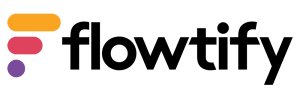Wobei benötigen sie Hilfe?
-
flowtify HACCP
- Abonnements
- Anmeldung App
- Anmeldung Dashboard
- Aufgaben
- Aufgaben bearbeiten
- Aufgaben deaktiveren
- Aufgaben öffnen
- Aufgaben schließen
- Aufgaben unterschreiben
- Aufgaben zurücksetzen
- Aufgabenbericht
- Aufgabenvorlagen
- Benachrichtigungseinstellungen
- Benutzerkonten
- Bereiche
- Bericht erstellen
- Bericht herunterladen
- Bericht schließen
- Bericht versenden
- Berichte Einzelbetriebe
- Berichte Filialbetriebe
- Checklisten
- Checklisten aktivieren
- Checklisten deaktivieren
- Checklisten nach Bereichen filtern
- Checklisten schließen
- Checklistenbericht
- Checklistenunterschrift
- Checklistenvorlagen
- Ereignisse
- Erreichbarkeit Dashboard
- Erscheinen von Checklisten
- Filialeinstellungen
- Fotos
- Geräteanforderungen
- Handbuch HACCP App
- Handbücher Web Dashboard
- Hotelkit Benachrichtigungen abonnieren
- Installation
- Integrationen
- Kalender
- Kann ich Berichte vom Tablet ausdrucken oder versenden?
- Kann ich die E-Mail Benachrichtigungen abschalten?
- Kann ich die Zeiten von Checklisten verlängern?
- Kommentare
- Labels
- Nachmessungen V2
- Öffnen von Checklisten
- Papierbericht
- Prüferbericht
- Rechtliche Hinweise
- Rollen
- Standardbericht
- Tablet schaltet sich nicht an obwohl der Akku voll aufgeladen ist
- Temperatur Grenzwerte
- Überblick Verbindungsstatus
- Unternehmensdaten
- Verfügbare Sprachen
- Warum zeigt die Anzeige orange/rot an obwohl Wifi eingeschaltet ist?
- Was sind Bestätigungsarten?
- Was sind Einstellungen?
- Was sind Unterschriften?
- Was sind Wiederholungen?
- Wie finde ich das Mikrofon für die Spracheingabe?
- Wie installiere / deinstalliere ich Flowtify?
- Wie kann ich Benachrichtigungen für laufende Checklisten erhalten bevor diese abgelaufen sind?
- Wie kann ich Checklisten und Aufgaben in Flowtify korrigieren?
- Wie kann ich Checklistenvorlagen mit Anhängen importieren?
- Wie kann ich eine Checkliste ausschließlich als spontane Checkliste benutzen?
- Wie kann ich mehrere Checklistenvorlagen auf einmal veröffentlichen?
- Wie kann ich mich in der App abmelden?
- Show all articles (56) Collapse Articles
-
flowtify AUDIT
- Anmeldung App
- Anmeldung Dashboard
- Anstehende Audits
- Audit Rollenbeispiele
- Auditkosten
- Auditplan
- Auditvorlagen
- Benutzerkonten
- Berichte
- Defizitliste
- Erreichbarkeit Dashboard
- Filialfreigabe
- Geräteanforderungen
- Installation
- Labels in Audits
- Review
- Rollen
- Unternehmensdaten
- Verfügbare Sprachen
- Warum sehe ich die Auditergebnisse bei freigegebenen Filialen nicht?
- Was kann ich tun, wenn die App nicht mehr reagiert?
- Wie kann ich bestimmen, welche Inhalte externe Auditoren in meinem Web Dashboard sehen?
- Wie kann ich mich mit dem Web Dashboard des Auditierten verbinden?
- Show all articles (8) Collapse Articles
-
flowtify IoT
Inhalt
Drucken
Wie kann ich mich mit dem Web Dashboard des Auditierten verbinden?
Erstellt:24. März 2021
Aktualisiert9. September 2022
Views5
Generell können sich alle flowtify Nutzer untereinander vernetzen. Als Auditor möchten Sie dem Auditierten mit eigenem Web Dashboard die Defizitliste und Berichte zukommen lassen. Wenn beide Parteien sich vernetzt haben, ist dies einfach mit flowtify Audit möglich:
Der zu Auditierende muss Ihnen als Auditor im Menüpunkt “Administration” seine Filiale freigeben (siehe Artikel Filialfreigabe).
Um diese Option anzuwenden, müssen Sie bei der Registrierung die folgenden Checkboxen aktivieren:- innerhalb der eigenen Betriebsstätten auditieren = Sie haben den Reiter “Filialzugang freigeben”. (wichtig für den Auditierten)
- eigene und andere Betriebsstätten auditieren = Sie haben den Reiter “Filialzugang freigeben” UND zusätzlich Tab “Externe Supervision” wo Ihre Supervision ID hinterlegt ist (wichtig für den Auditor)
Dokumenten ID: DE30.023